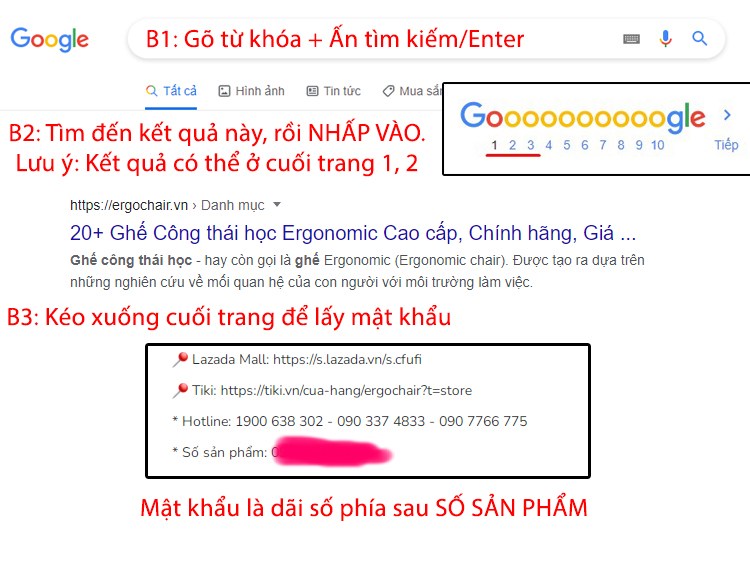Bạn có thể Download phần mềm bằng rất nhiều nguồn khác nhau. Những dưới đây là Link tải phần mềm phiên bản ổn định nhất hiện nay
PearlyWhites 3 Công cụ làm trắng răng cho ảnh chân dung
Bạn có thể Download phần mềm bằng rất nhiều nguồn khác nhau. Những dưới đây là Link tải phần mềm phiên bản ổn định nhất hiện nay

PearlyWhites 3 là plug-in Photoshop khá thú vị, giúp các bức ảnh chân dung sở hữu hàm răng trắng sáng rạng rỡ bằng 1 vài thao tác đơn giản.
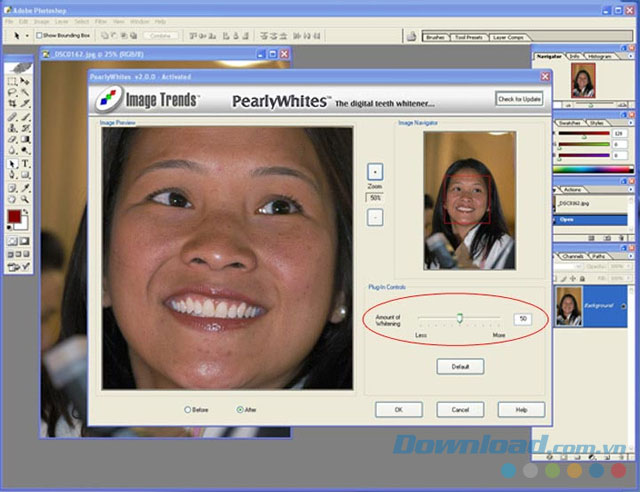
Giao diện chính của công cụ làm trắng răng PearlyWhites
PearlyWhites có tên gọi cũ là Pearl Whites. Thực chất PearlyWhites là bộ lọc plug-in tương thích với Adobe Photoshop, giúp làm trắng và sáng tự động cho hàm răng của người mẫu trên ảnh.
Khi chụp ảnh với máy ảnh kỹ thuật số hay thiết bị động, do vô tình hay hữu ích, với góc máy và điều kiện ánh sáng khác nhau sẽ tạo ra những mảng ố vàng trên răng. Đừng lo, đã có PearlyWhites giúp bạn khôi phục lại hàm răng trắng sáng bằng vài bước thực hiện trên Photoshop. Bạn có thể mở PearlyWhites trên từng bức ảnh hay thêm vào nút bấm trên Photoshop để xử lý nhiều ảnh cùng lúc thật chuyên nghiệp.
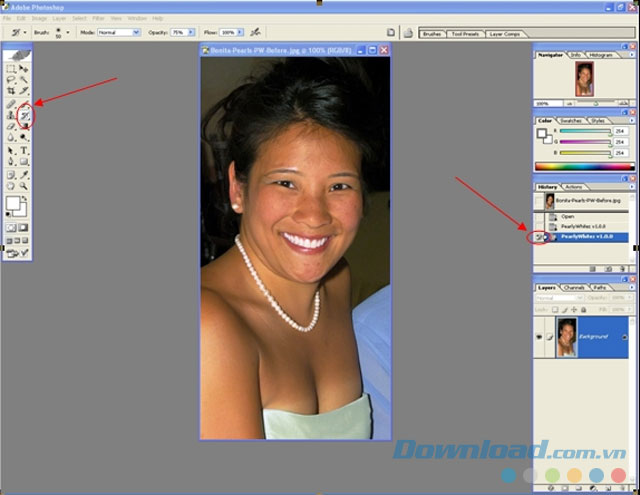
PearlyWhites là plug-in tương thích với Adobe Photoshop
Kể từ phiên bản Pearly Whites 2.0, công cụ này đã được trang bị thêm thanh trượt để chỉnh cường độ hiệu ứng trắng răng cho ảnh. Chỉ cần di chuyển thanh trượt sang trái hoặc phải để đạt hiệu ứng mong muốn. Ngoài ra, bạn có thể chọn nút Less hoặc More để có hàm răng trắng tự nhiên nhất. Giá trị sẽ được tính từ 0 đến 100 và mặc định là 50. PearlyWhites cũng sẽ ghi nhớ thiết lập gần nhất của bạn để sử dụng cho những lần sau.
Người dùng dễ dàng xem ảnh trước và sau khi chỉnh sửa với PearlyWhites bằng cách chọn nút bên dưới ảnh hoặc nhấn cửa sổ Navigation Window khi nút ở trạng thái After. Sau khi nhấp OK, giá trị thanh trượt sẽ được lưu và sử dụng cho những lần sau.
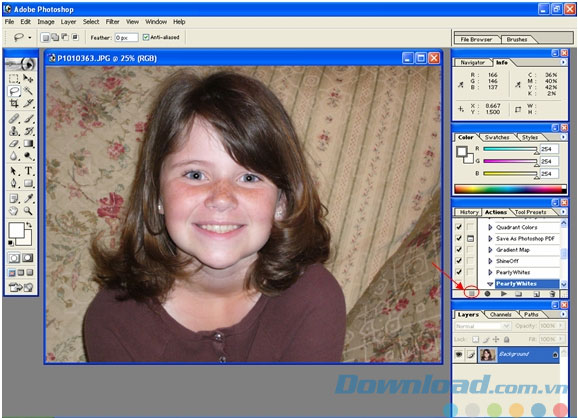
Thao tác đơn giản như với các tính năng khác của Photoshop
Muc lục nội dung
Tạo nút PearlyWhites trên Photoshop
- Mở ảnh bất kỳ trong Photoshop.
- Tạo 1 nút tính năng mới bằng cách nhấp chọn Creat new action ở bên dưới bảng Actions. Thao tác này sẽ tạo và lưu 1 tính năng mới trong thư mục Action.
- Đặt tên cho thao tác này là PearlyWhites rồi nhấp Record.
- Chạy bộ lọc PearlyWhites như các thao tác thông thường trên Photoshop. Chọn Filter > Image Trends Inc > PearlyWhites.
- Để xử lý hàng loạt ảnh, nhấp chọn Save As từ mục File.
- Sau đó tạo tên thư mục mới.
- Chọn định dạng muốn lưu ảnh.
- Nhấn Open để tiếp tục.
- Chọn Save để tiếp tục và lưu file vào thư mục mới.
- Sau đó thiết lập chất lượng ảnh theo ý thích.
- Nhấn OK.
- Trong bảng Action, nhấn nút Stop Recording. Đây là nút hình vuông nằm ở phía dưới bên trái bảng.
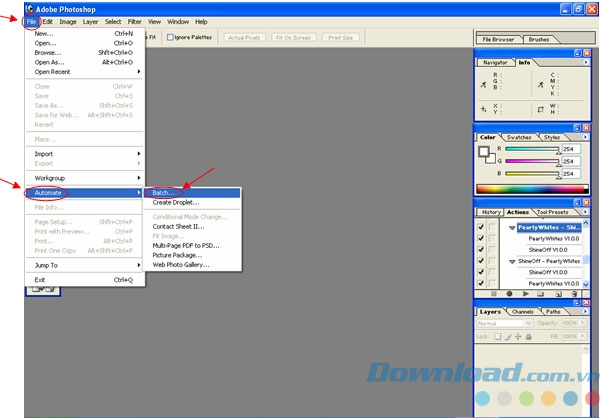
Xử lý hàng loạt ảnh với chế độ Batch Mode
Xử lý hàng loạt ảnh với PearlyWhites
Lệnh Batch cho phép thao tác trên cả 1 thư mục chứa nhiều file và thư mục con. Tương tự như thao tác bạn vừa tạo ở trên, bạn có thể lưu file đã xử lý vào vị trí mới, tạo thư mục mới để lưu trữ chúng trước khi xử lý hàng loạt ảnh.
- Chọn File > Automate > Batch.
- Chọn thiết lập và thao tác tương ứng từ thực đơn Set and Action bung ra.
- Để tìm nguồn, chọn Folder từ thực đơn xổ xuống.
- Nhấn Choose để xác định và chọn thư mục.
- Nhấn OK.
- Bỏ chọn Override Action “Open” Commands.
- Chọn Include All Subfolders để xử lý file trong thư mục con.
- Chọn Suppress Color Profile Warnings để đóng phần thông báo.
- Chọn Folder từ thực đơn xổ xuống.
- Chọn Choose để định vị và chọn thư mục.
- Nhấn OK.
- Chọn Override Action “Save As” Commands. Thao tác này yêu cầu lệnh Save As trong mục Action do lệnh Batch không tự động lưu file nguồn.
- Do Folder được chọn sẵn làm vị trí lưu file đích, người dùng cần xác định tên file thủ công rồi chọn các tùy chọn tương thích cho file đã xử lý.
- Đối với File Naming, chọn các thành phần từ thực đơn xổ xuống hoặc nhập tay để kết hợp tên mặc định của toàn bộ file. Tại đây, bạn có thể thay đổi thứ tự, định dạng ảnh và đặt tên mặc định chứa nhiều thông tin hơn như ngày tháng, địa điểm, dự án…
Loc Nguyen
- Phát hành:
Imadio
- Version: 3
- Sử dụng: Dùng thử
- Dung lượng: 38,6 MB
- Lượt xem: 20.159
- Lượt tải: 19.447
- Ngày:
- Yêu cầu: Windows XP/Vista/7/8
Link Download chính thức:
PearlyWhites 3 Tải xuống
Các link tải khác:
- PearlyWhites dự phòng Download
- PearlyWhites 3 Download
- Tải PearlyWhites 2.1.4 cho Win 7 Download
Xem thêm
Các Hình Ảnh Về PearlyWhites 3 Công cụ làm trắng răng cho ảnh chân dung

PearlyWhites 3 Công cụ làm trắng răng cho ảnh chân dung (hình minh họa)
Tra cứu báo cáo về PearlyWhites 3 Công cụ làm trắng răng cho ảnh chân dung tại Wikipedia
Bạn nên tra cứu thêm nội dung về PearlyWhites 3 Công cụ làm trắng răng cho ảnh chân dung từ trang Wikipedia.
Các từ khóa tìm kiếm cho bài viết #PearlyWhites #Công #cụ #làm #trắng #răng #cho #ảnh #chân #dung, PearlyWhites 3 Công cụ làm trắng răng cho ảnh chân dung, download.com.vn
Các câu hỏi về PearlyWhites 3 Công cụ làm trắng răng cho ảnh chân dung
Nếu có bắt kỳ câu hỏi thắc mắt nào vê PearlyWhites 3 Công cụ làm trắng răng cho ảnh chân dung hãy cho chúng mình biết nhé, mõi thắt mắt hay góp ý của các bạn sẽ giúp mình cải thiện hơn trong các bài sau nhé <3
Bài viết PearlyWhites 3 Công cụ làm trắng răng cho ảnh chân dung ! được mình và team xem xét cũng như tổng hợp từ nhiều nguồn. Nếu thấy bài viết PearlyWhites 3 Công cụ làm trắng răng cho ảnh chân dung Cực hay ! Hay thì hãy ủng hộ team Like hoặc share.
Nếu thấy bài viết PearlyWhites 3 Công cụ làm trắng răng cho ảnh chân dung rât hay ! chưa hay, hoặc cần bổ sung. Bạn góp ý giúp mình nhé!!